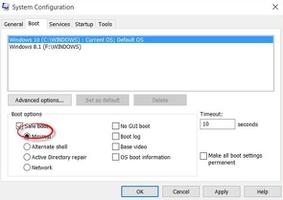如何从Microsoft Teams视图中删除背景?
与其他服务一样,Microsoft Teams 是 Microsoft 提供的可靠产品,但最近有用户在支持论坛上报告,询问如何从 Microsoft Teams 应用程序中删除背景。方法虽然简单,但并不是每个人的技术都很强,所以我们在下面详细提供了从Microsoft Teams中删除后台的方法。该方法可能因您使用的操作系统(即 Windows 10 或 macOS)而异。
注意:在采用任何给定方法之前,请从任务管理器中退出 Microsoft Teams 应用程序,以确保您不会丢失任何数据。
1. 删除 MS Teams 背景 (Windows)
- 同时按下Windows + R键以启动“运行”对话框。它是一个 Windows 工具,通常用于导航到隐藏的系统目录。
- 将以下位置地址复制粘贴到搜索栏中,然后按Enter 键。这将带您到 MS Teams Background Uploads 隐藏文件夹。
%AppData%\Microsoft\Teams\Backgrounds\Uploads
- 删除您不想再用作背景的照片。完成后,关闭文件资源管理器。
- 启动 MS Teams 应用程序。背景现在应该是默认的。
此外,您还可以以类似的方式删除 MS Teams 视图中的本机背景,但位置地址在这方面会有所不同。请按照以下步骤执行此操作:
- 同时按下Windows + R键以启动“运行”对话框。它是一个 Windows 工具,通常用于导航到隐藏的系统目录。
- 将以下位置地址复制粘贴到搜索栏中,然后按Enter 键。这会将您带到 MS Teams Backgrounds 隐藏文件夹。
%AppData%\Microsoft\Teams\背景
- 删除您不想再用作背景的内置照片。完成后,关闭文件资源管理器。
- 启动 MS Teams 应用程序。背景现在应该是默认的。
2. 删除 MS Teams 背景 (macOS)
- 在顶部菜单栏中,单击Function > Go To,键入~/Library,然后单击Go。
- 按照此路径并单击这些文件夹:Application Support > Microsoft > Teams > Backgrounds > Uploads。或者,您也可以在聚光灯搜索中复制粘贴以下位置地址:
~/Library/Application Support/Microsoft/Teams/Backgrounds/Uploads
- 删除您不想再用作背景的照片。完成后,关闭文件资源管理器。
- 启动 MS Teams 应用程序。背景现在应该是默认的。
此外,您还可以以类似的方式删除 MS Teams 视图中的本机背景,但位置地址在这方面会有所不同。请按照以下步骤执行此操作:
- 在顶部菜单栏中,单击Function > Go To并键入~/Library并单击Go。
- 按照此路径并单击这些文件夹:Application Support > Microsoft > Teams > Backgrounds。或者,您也可以在聚光灯搜索中复制粘贴以下位置地址:
~/图书馆/应用程序支持/微软/团队/背景
- 删除您不想再用作背景的内置照片。完成后,关闭文件资源管理器。
- 启动 MS Teams 应用程序。背景现在应该是默认的。
以上是 如何从Microsoft Teams视图中删除背景? 的全部内容, 来源链接: utcz.com/dzbk/939879.html